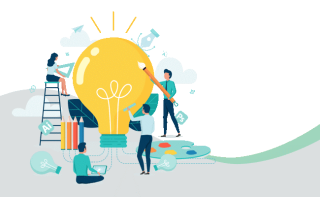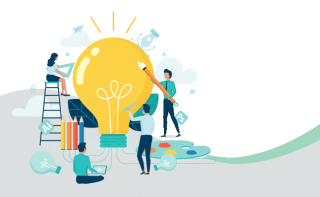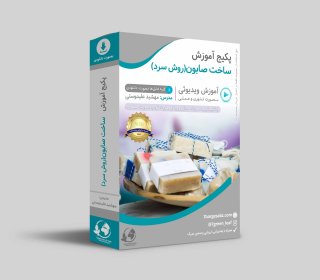مدیران مدارس مسئول ایجاد و ساخت کانال و کلاس های درسی در نرم افزار شاد هستند . برای این کار ابتدا باید نرم افراز شاد را نصب و از طریق شماره همراهی که در سامانه سناد ثبت کرده اند وارد این کانال شوند . سپس با انتخاب نقش خود به عنوان مدیر اجازه ساخت کانال هر کلاس و دعوت از دانش آموزان و معلمان در نرم افزار شاد به آن ها داده می شود .
یکی از مهمترین اتفاقاتی که در دوران تعطیلی مدارس به دلیل بیماری کرونا به وجود آمد گسترش آموزش از راه دور از طریق شبکه های مجازی بوده است . برای همین منظور وزارت آموزش و پرورش برای نرم افزار شاد را طراحی و در اختیار مدیران ، معلمان و دانش آموزان قرار داده است .
مدیریت کانال های کلاس درسی مدارس بر عهده مدیران است و آن ها باید بعد از ورود به نرم افزار شاد کلاس های مربوطه را با ساختن کانال ها ایجاد کرده و سپس معلمان و دانش آموزان را به این کانال ها دعوت نمایند . به همین منظور در ادامه لینک دانلود نرم افزار شاد ارائه شده و راهنمای ساخت کانال و دعوت از معلمان و دانش آموزان توضیح داد ه شده است .
لینک دانلود نرم افزار شاد
اولین کار برای ساخت کلاس درسی در نرم افزار شاد دانلود و نصب آن در گوشی همراه هوشمند مدیران است . به همین منظور لینک دانلود نرم افزار ارائه و راهنمای نصب آن توضیح داده شده است .
راهنمای نصب و ورود به نرم افزار شاد درسی
چگونگی نصب نرم افزار شاد و نحوه ورود به آن توسط دانش آموزان ، مدیران و معلمان بسیار مطرح شده است . به همین منظور مدیران پس از نصب نرم افزار که لینک آن در بالا قرار داده شده است ابتدا باید در این پیام رسان عضو شده تا بتوانند کلاس های درسی را با ساخت کانال ایجاد و سپس از معلمان و دانش آموزان برای ورود به کانال های درسی دعوت نمایند . در ادامه راهنمای تصویری نصب نرم افزار شاد ارائه شده است :
پس از نصب و اجرای برنامه تصویر زیر برایتان نمایش داده می شود :
این صفحه به معرفی نرم افزار شاد می پردازد . با فشردن دکمه ورود به برنامه وارد صفحه دوم می شوید که باید شماره تلفن همراه خود را وارد نمایید :
دقت شود که شماره تلفن همراه دانش آموز ، مدیر مدرسه و یا معلم همان شماره تلفنی باشد که در سامانه سناد و یا همگام مدارس ثبت شده است . پس از وارد کردن شماره همراه و کلیک روی دکمه "ورود" وارد صفحه بعدی می شوید
از طرف نرم افزار شاد کدی جهت احراز هویت برایتان پیامک می شود که بعد از وارد نمودن کد و کلیک بر روی دکمه "ورود" وارد صفحه ای می شوید که می توانید نام و نام خانوادگی خود را وارد کرده و برای خود عکس پروفایل انتخاب نمایید .
نحوه انتخاب کردن عکس پروفایل به این صورت است که باید روی دوربین کلیک کرده تا بتوانید عکس خود را با دوربین گوشی بیاندازید و یا از پوشه دوربین انتخاب نمایید .
با تکمیل مراحل بالا وارد صفحه زیر می شوید که در آن می توانید با انتخاب گزینه ورود مدیر / معلم / دانش آموز نقش خود را انتخاب نمایید .
با انتخاب نقش خود دانش آموزان می توانند وارد کانال مربوط به کلاس و یا مدرسه خود شوند .
نحوه ساخت کانال کلاس های درسی و دعوت از معلمان و دانش آموزان
به دلیل آن که وظیفه ساخت و ایجاد کانال های درسی کلاس های هر مدرسه بر عهده مدیران مدارس می باشد برای این کار باید مراحل زیر توسط مدیران طی شود . در تصویر زیر راهنمای ورود مدیران به اپلیکیشن شاد ارائه شده است .
تکمیل اطلاعات معلمان (شامل کد ملی و شماره همراه) ، کلاس ها و دانش آموزان در سامانه دانش آموزی (سناد)
لازم است مدیر مدرسه هر چه سریع تر نسبت به تکمیل این اطلاعات اقدام نماید . ️همچنین در صورت تکمیل بودن این اطلاعات نیازی به ورود به سامانه سناد نیست و مستقیما به مرحله دوم بروید.
نصب اپلیکیشن شاد بر روی دستگاه هوشمند خود .
لینک دانلود نرم افزار شاد در ابتدای مقاله و همچنین در ادامه قرار داده شده است .
مرحله سوم : ورود مدیر به اپلیکیشن شاد با وارد کردن شماره تلفن همراه خود .
دقت شود که شماره تلفن همراه مدیر باید دقیقا همان شماره مشخص شده در سامانه سناد باشد و همچنین ️لازم است خط تلفن مدیر روشن باشد .
پس از دریافت پیامک تایید و ارسال شماره آن در اپلیکیشن ، وارد اپلیکیشن شاد می شوید . پس از ورود در ابتدا نام خود را وارد نمایید . ️دقت شود که این نام برای تمامی مخاطبین شما اعم از معلمان ، دانش آموزان و اولیا نمایش داده می شود .
انتخاب گزینه «ورود مدیر/معلم/دانش آموز»
در کادر نمایش داده شده ، نقش «مدیر» را انتخاب کنید و پس از آن ، در کادر جدید ، کد ملی خود را وارد نموده و دکمه تایید را فشار دهید .
انتخاب گزینه «مشاهده لیست مدارس» و سپس انتخاب مدرسه مورد نظر خود
ایجاد گروه های کلاسی مدرسه شما
پس از ایجاد کانال ها و کلاس های درسی به دلیل اینکه کد ملی معلمان در سامانه سناد وجود دارد خود به خود این کانال ها برای معلمان قابل دسترس خواهد بود .
دعوت از معلمین به اپلیکیشن شاد در تاریخ اعلام شده در شیوه نامه ارسالی وزارت آموزش و پرورش
دعوت از دانش آموزان به اپلیکیشن شاد پس از اتمام ثبت نام معلمان
وزارت آموزش و پرورش علاوه بر آموزش از طریق نرم افزار شاد ، آموزش از راه دور دانش آموزان را از طریق دیگر پیام رسان های داخلی تحت عنوان کانال بات شاد نیز انجام می دهد .
در صورتی که در مورد نحوه ساخت کلاس های درسی در نرم افزار شاد و نحوه دعوت از معلمان و مدیران به این پیام رسان سوال داشتید می توانید از کارشناسای سامانه مشاوره هیوا مشاوره بگیرید . همچنین آخرین اخبار مدارس از طریق کانال تلگرامی مدارس هیوا و همچنین صفحه اینستاگرامی مدارس هیوا به اطلاع دانش آموزان می رسد .
سوالات متداول
1- مسئول ساخت کانال در نرم افزار شاد چه کسی است ؟
همانطوری که در متن مقاله توضیح داده شده است مسئول ساخت و ایجاد کانال های درسی هر کلاس مدیر مدرسه می باشد .
2- پس از ساخت کلاس در پیام رسان شاد مدیر مدرسه چه کاری باید انجام دهد ؟
پس از ساخت همه کانال های مربوط به یک مدرسه مدیر باید همه معلمان را به این کانال ها دعوت نماید که نحوه دعوت آن ها در متن مقاله شرح داده شده است .
3- دانش آموزان چه زمانی باید وارد اپلیکیشن شاد شوند ؟
پس از دعوت مدیر مدرسه دانش آموزان باید نرم افزار شاد را نصب و عضو آن شوند که نحوه عضویت آن ها در متن مقاله شرح داده شده است .
منبع : ساخت کلاس و دعوت از دانش آموزان و معلمان در نرم افزار شاد
ساخت کلاس و دعوت از دانش آموزان و معلمان در نرم افزار شاد
ذخیره سازی
0
0
اشتراکگذاری
گزارش تخلف
ShortURL as
Linkp.ir
مطلب قبلی
دانلود دفترچه انتخاب رشته زبان 99
مطلب بعدی
دانلود برنامه شاد
نظرتان را بنویسید